PS调出外景女孩唯美的暖色调(3)
- 2021-05-07 14:31
- 来源/作者:PS联盟/Sener
- 己被围观 次
13、按Ctrl + J 把当前图层复制一层,混合模式改为柔光,效果如下图。 14、新建一个图层,按Ctrl + Alt + Shift + E 盖印图层,微调一下人物肤色,再把整体柔
13、按Ctrl + J 把当前图层复制一层,混合模式改为“柔光”,效果如下图。

14、新建一个图层,按Ctrl + Alt + Shift + E 盖印图层,微调一下人物肤色,再把整体柔化处理,效果如下图。

15、创建可选颜色调整图层,对红、黄,白进行调整,参数设置如图39 - 41,效果如图42。这一步微调图片中的暖色,并给高光部分增加淡青色。
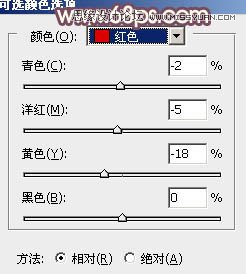
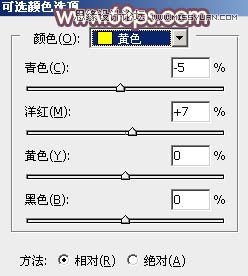
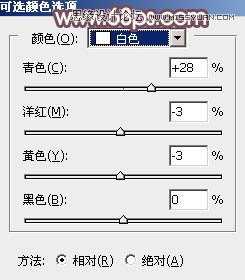

16、新建一个图层,盖印图层,用模糊工具把下图选区区域适当模糊处理。

最后微调一下整体颜色,完成最终效果。

(责任编辑:xiaochuan)
*PSjia.COM 倾力出品,转载请注明来自PS家园网(www.psjia.com)
上一篇:PS调出人像照片朦胧暖色效果
下一篇:PS调出外景婚片时尚蓝色风格




